在使用ps设计或者修改图像的时候,会用到内置的许多功能性辅助工具,比如可以用辅助线来帮助用户绘制精确尺寸,有些用户不需要用到辅助线,但是不清楚ps辅助线怎么取消。ps里面一般通过视图来取消标尺辅助线,下面就来看看ps怎么取消标尺辅助线的方法。
操作步骤:
1、打开电脑中的PS进入后,点击上方菜单栏中的视图的选项,如图所示。
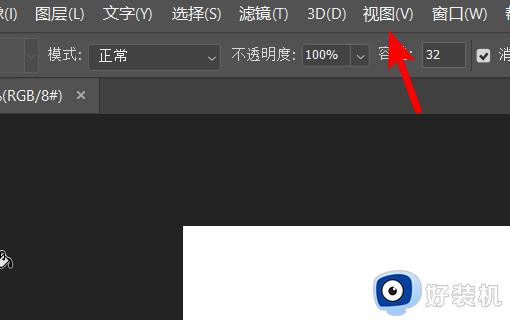
2、点击视图后,在下方的选项内选择标尺的选项,也可以通过CTRL+r快速调出标尺。
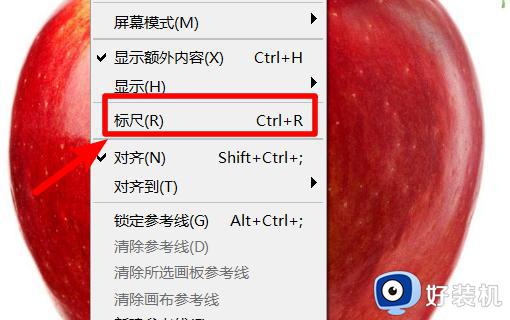
3、调出标尺后,通过在标尺上方往下滑动即可为图像建立辅助线。
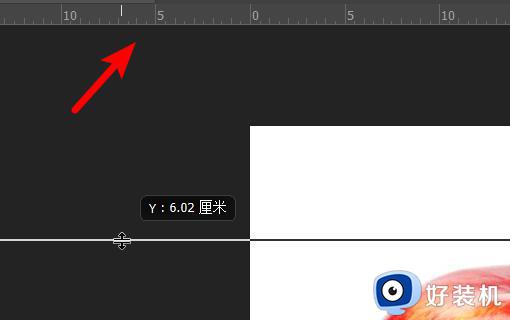
4、如果需要删除辅助线,我们也可以点击左侧的选择工具。
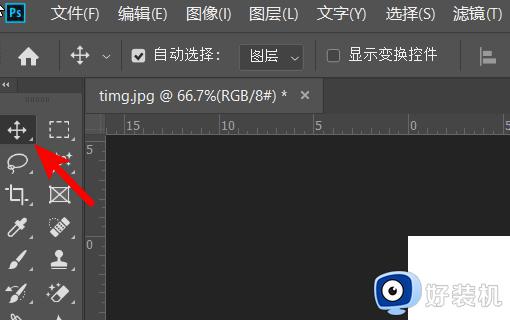
5、点击后将鼠标放置在辅助线上,然后往上拖动,将其拖出图片区域即可删除。
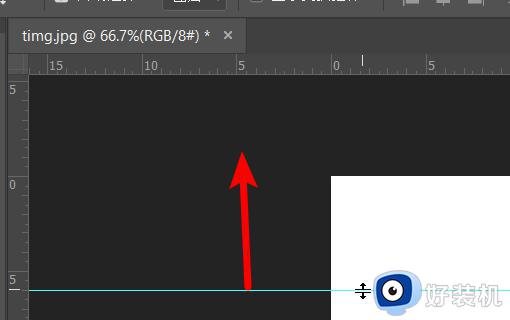
6、同时,也可以点击视图的选项,在下方的选项内点击清除参考线,也可以快速的将其删除。
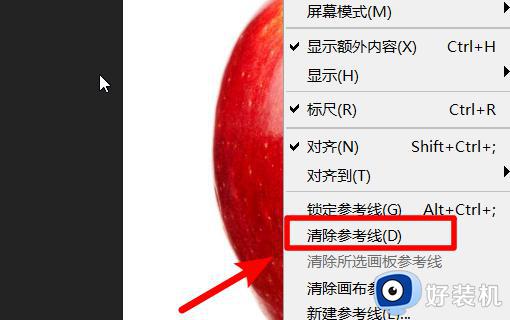
以上就是关于ps辅助线怎么取消的操作步骤,如果你需要取消ps的标尺辅助线,就可以参考上面的教程来操作,希望对大家有帮助。
郑重声明:本文由网友发布,不代表盛行IT的观点,版权归原作者所有,仅为传播更多信息之目的,如有侵权请联系,我们将第一时间修改或删除,多谢。